一些朋友在使用win11系统的时候发现,自己的右键菜单点开反应非常慢,这可能是因为我们开启了系统动画,可以尝试将它关闭,也可以删除注册表相关文件即可解决,下面就一起来看看吧。
方法一:
1、首先在开始菜单中找到系统“设置”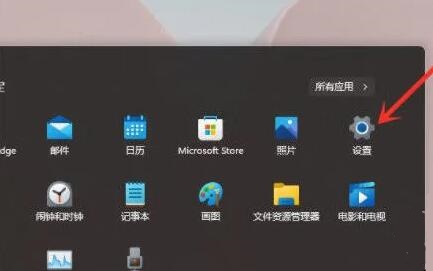
2、然后在其中进入“系统(system)”,然后拉到最下方找到“关于”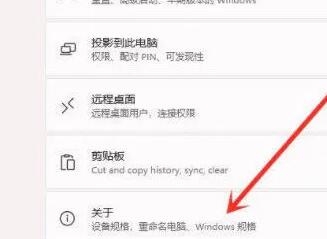
3、接着在下方相关链接中找到“高级系统设置”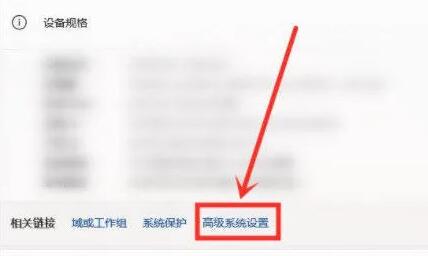
4、进入高级系统设置后,在性能中选择“设置”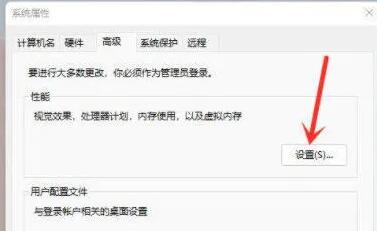
5、然后在视觉效果选项卡下,勾选“调整为最佳性能”即可。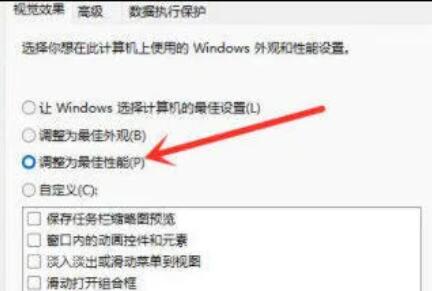
方法二:
1、按下键盘上的“Win+R”调出运行,输入“regedit”回车确定打开注册表编辑器。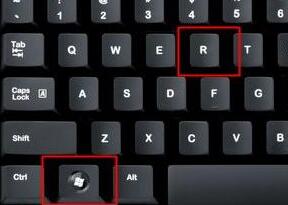
2、然后定位到如下位置“HKEY_CLASSES_ROOT\Directory\Background\Shellex\ContextMenuHandlers”
3、最后在该文件夹下方将名为“New”的文件全部删除就可以了。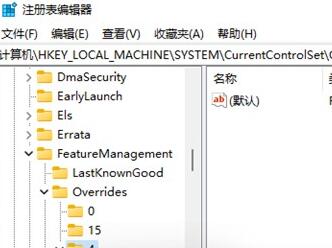
以上就是 win11 右键反应慢的解决教程介绍了,大家快去更改自己的右键设置加快速度吧。想知道更多相关消息还可以收藏 58ghost 资源站。








